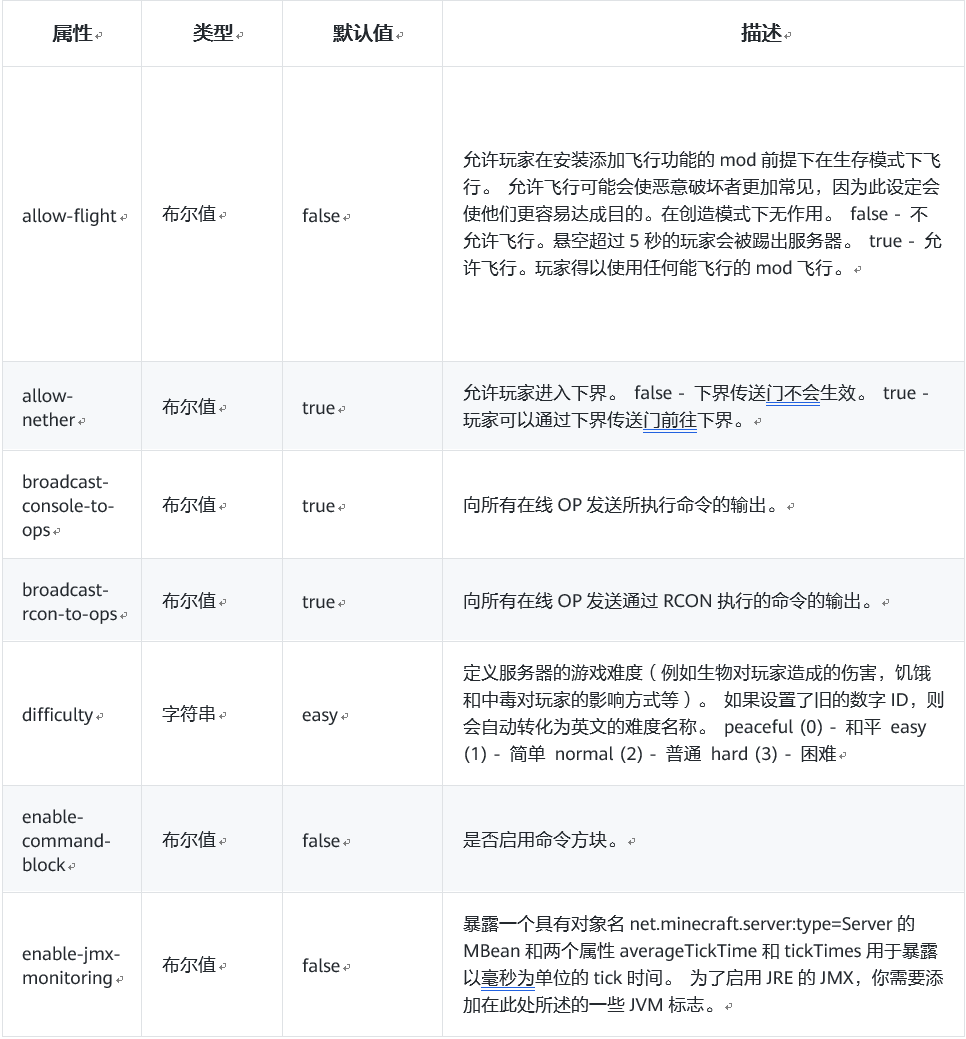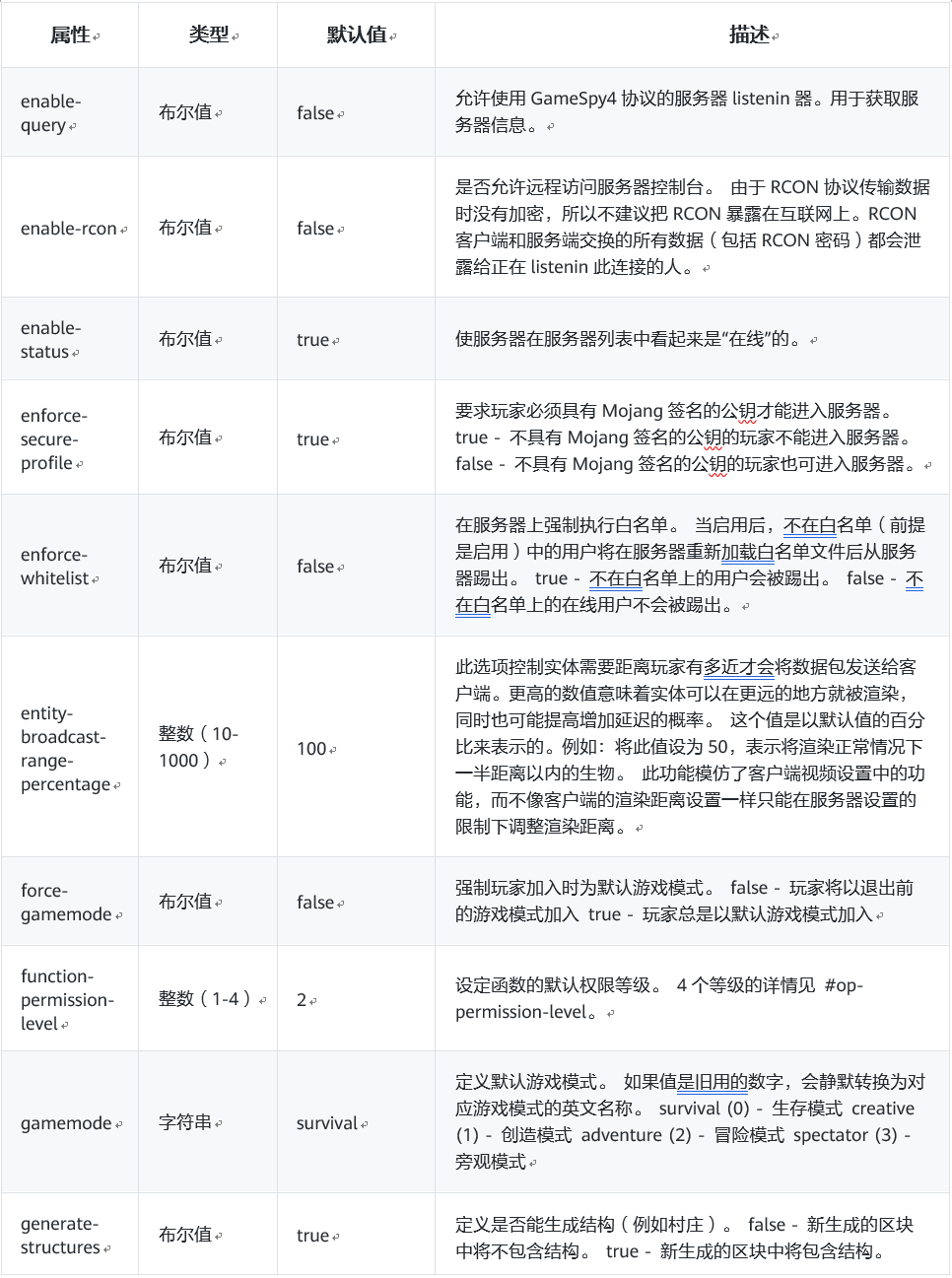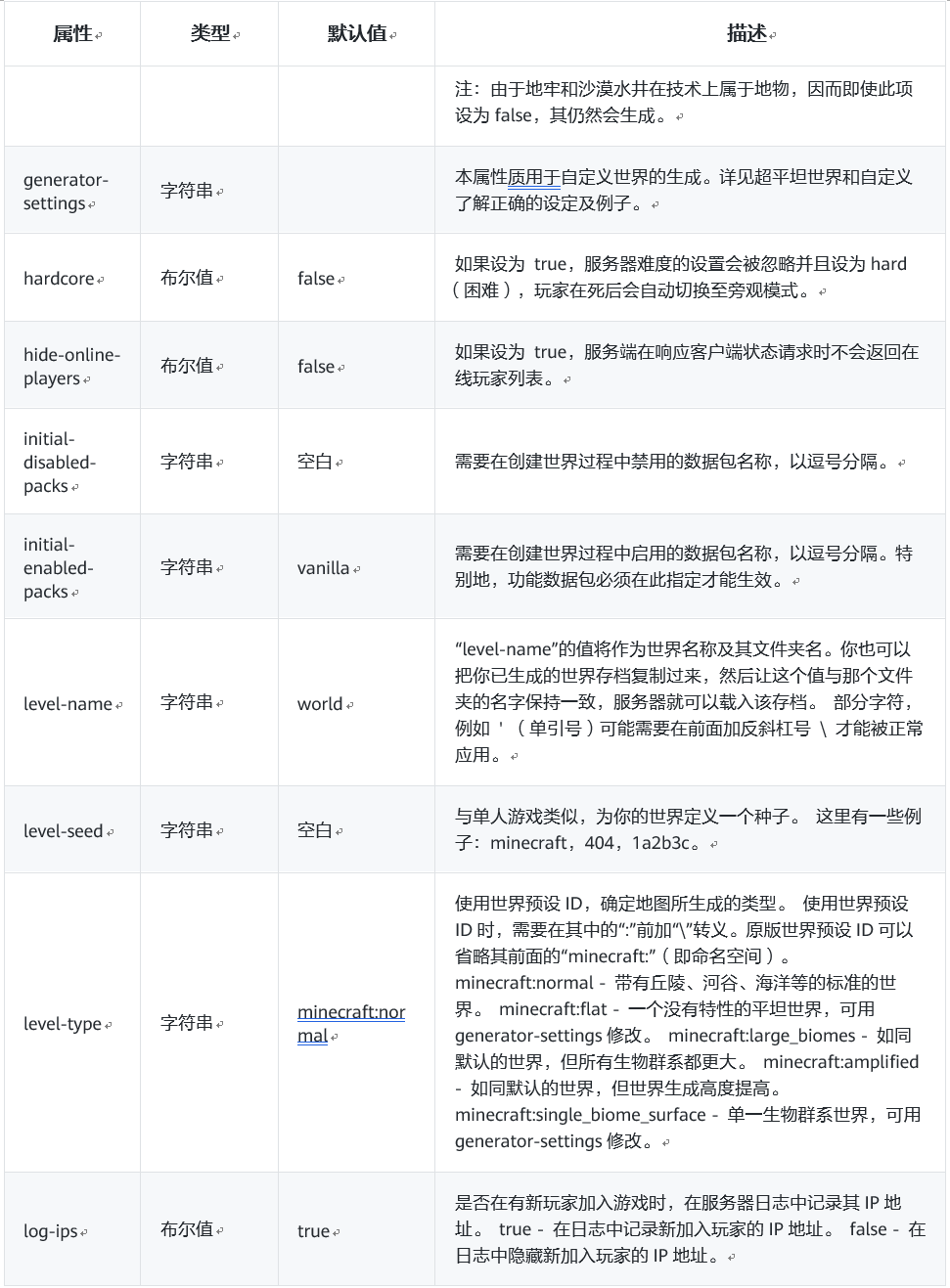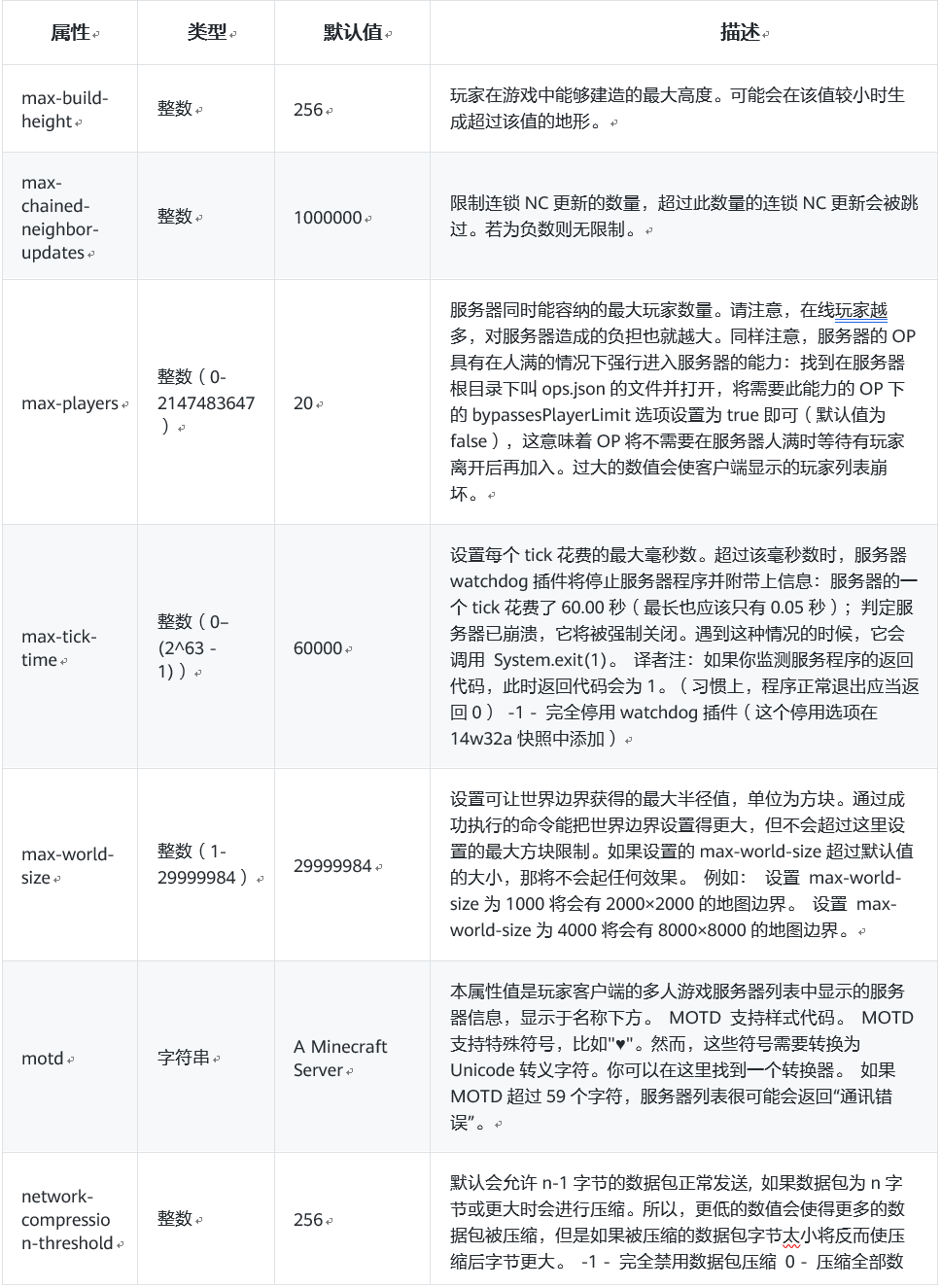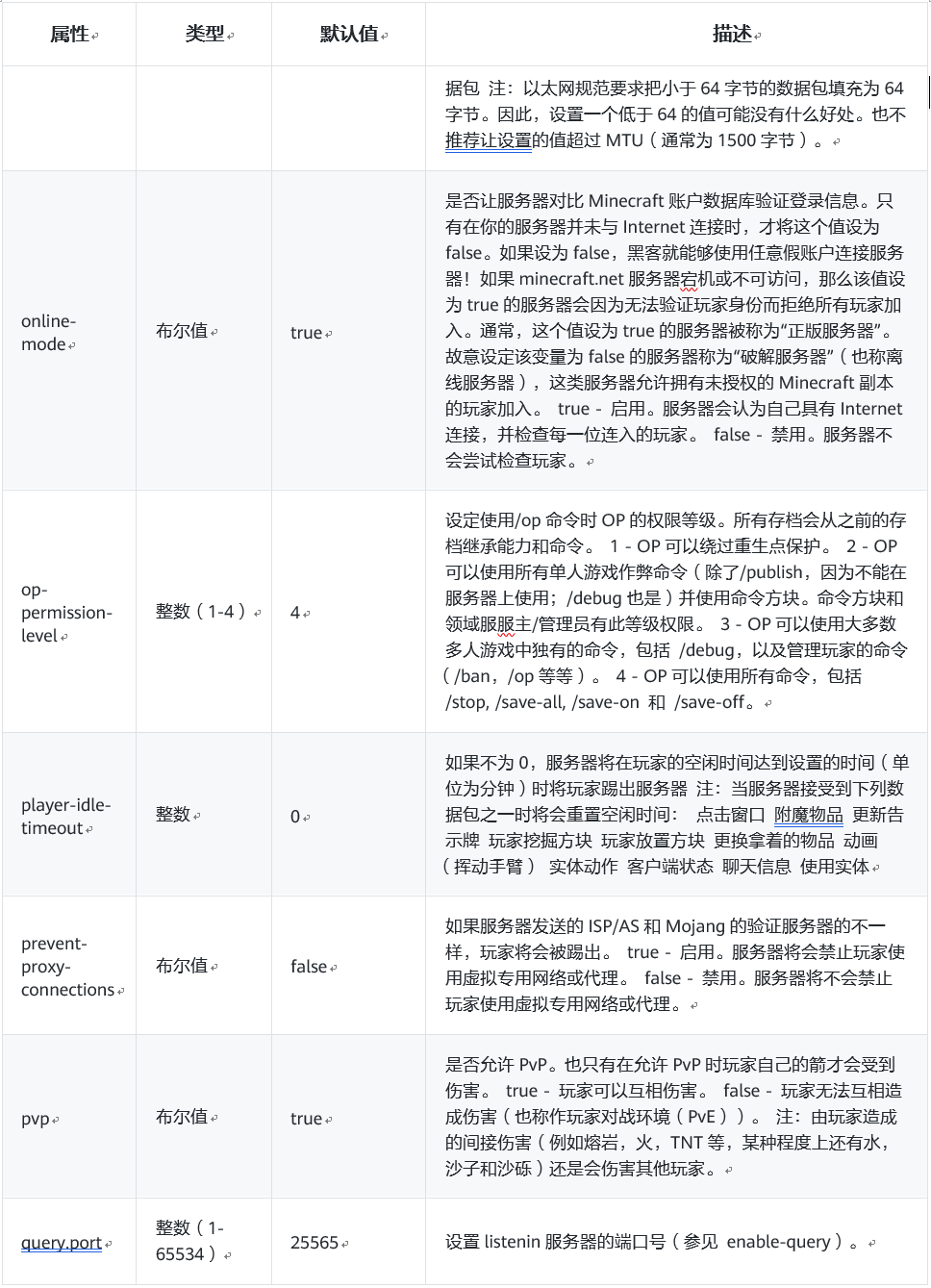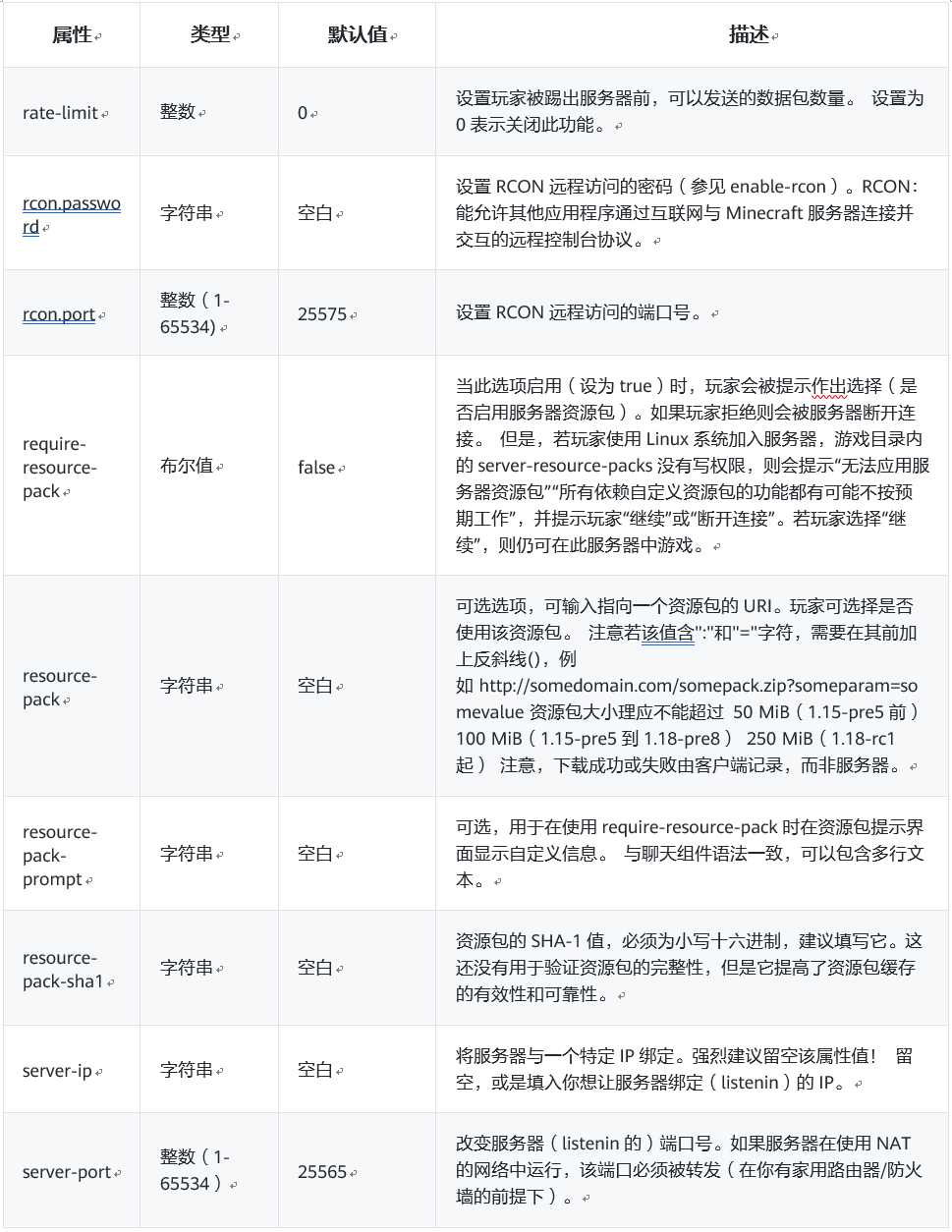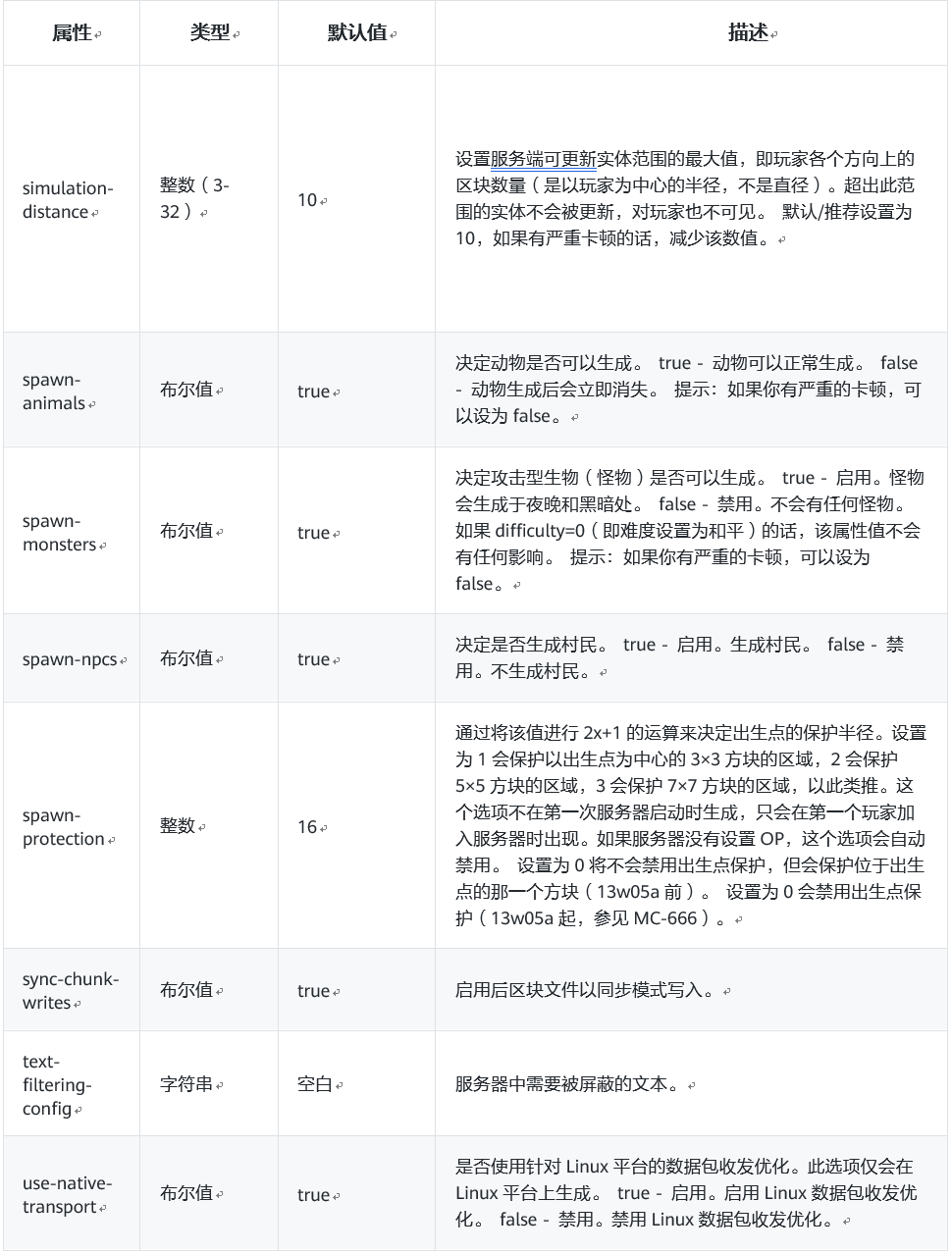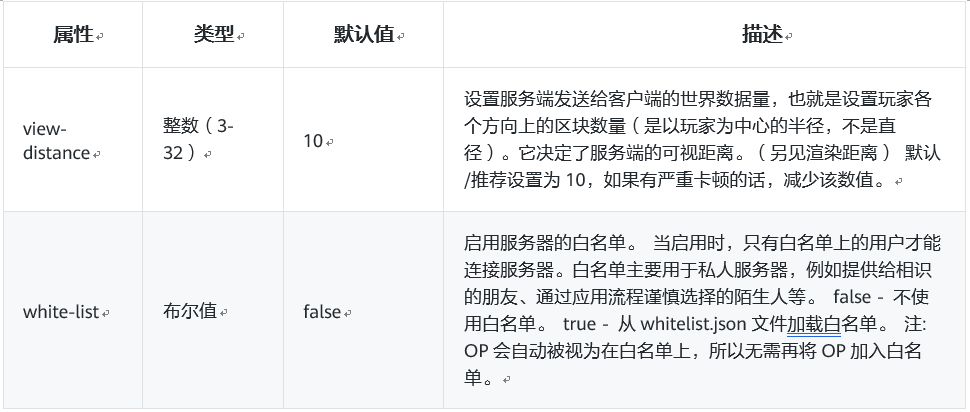基于香橙派鲲鹏pro开发板快速搭建《我的世界》
发表于 2025/06/16
0
基于香橙派鲲鹏pro开发板快速搭建《我的世界》
1 案例介绍
本案例着重介绍基于香橙派鲲鹏pro开发板如何搭建游戏《我的世界》,从而实现多人联机使用。
1.1 案例环境介绍
本案例基于香橙派鲲鹏pro开发板上搭建。
香橙派鲲鹏Pro采用4核64位处理器+AI处理器,集成图形处理器,支持8-12TOPS AI算力,拥有8GB/16GB LPDDR4X,可以外接32GB/64GB/128GB/256GB eMMC模块,支持双4K高清输出。香橙派鲲鹏 Pro引用了相当丰富的接口,包括两个HDMI输出、GPIO接口、Type-C电源接口、支持SATA/NVMe SSD 2280的M.2插槽、TF插槽、千兆网口、两个USB3.0、一个USB Type-C 3.0、一个Micro USB(串口打印调试功能)、两个MIPI摄像头、一个MIPI屏等,预留电池接口等。香橙派鲲鹏 Pro支持openEuler操作系统,满足大多数AI算法原型验证、推理应用开发的需求,同时可以为各种应用场景提供更高效的算力,如云计算、大数据、分布式存储、高性能计算等。
1.2 案例设备介绍
关键配置如下表所示:
|
资源 |
规格 |
|
香橙派鲲鹏pro开发板1台、网线1根 |
开发板:4核鲲鹏CPU,16G内存 |
|
个人pc |
需要可以和开发板正常连接 |
|
香橙派鲲鹏pro开发板默认IP |
192.168.10.8 |
|
用户及密码 |
root用户对应密码(openEuler) |
1.3 案例软件工具介绍
软件方面,本案例需要一台终端电脑与香橙派鲲鹏pro开发板连接以输入操作命令。对于Windows 10 / macOS / Linux,我们可以用命令行工具ssh完成这个过程。如果在有些Windows系统下不能运行ssh工具,也可以使用Putty或者MobaXterm工具软件。
2 案例环境搭建
2.1 连接并登录到香橙派鲲鹏pro开发板
2.1.1 网线直连开发板
本方式硬件连接如下所示:

使用网线连接开发板和PC。
开发板插入网线,另一端连接PC,启动上电。

2.1.2 配置个人PC的网络设置
开发板通过网线和个人PC连接后,需要使开发板的ip地址(192.168.10.8)和个人PC的以太网处于同一网段,才能实现网络互联。
具体操作步骤如下:
步骤 1 打开Windows设置。
在PC上打开“开始”,单击“设置”按钮,进入“Windows 设置”界面:
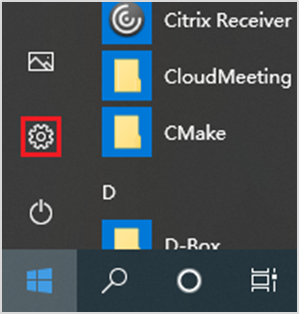
步骤 2 打开更改适配器选项。
选择“网络和Internet”,单击“更改适配器选项”:
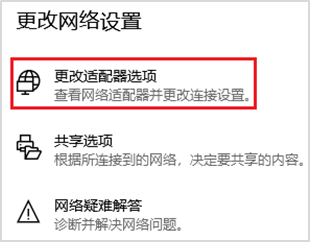
步骤 3 打开连接网线对应的以太网属性。
出现已连接的“以太网x”就是开发板网线连接接口,如下图中的“以太网3”,选中后右键打开,点击“以太网x”的属性:
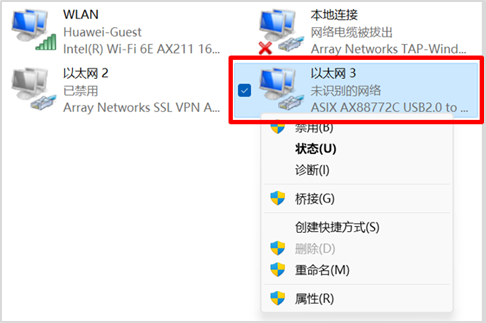
步骤 4 修改IPV4属性。
修改“Internet 协议版本 4(TCP/IPv4)”的属性,如下图:
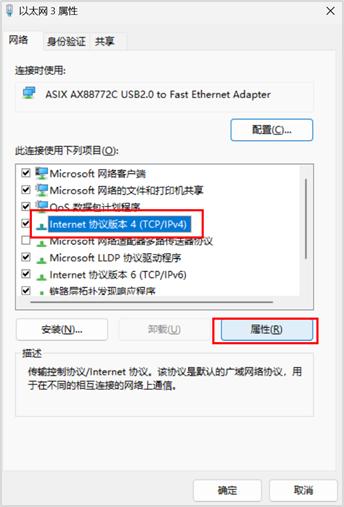
步骤 5 设置ip和子网掩码。
勾选“使用下面的 IP 地址”选项,填写IP地址(此处设置为192.168.10.1)和子网掩码,默认网关与DNS服务器地址为空,单击“确定”保存:
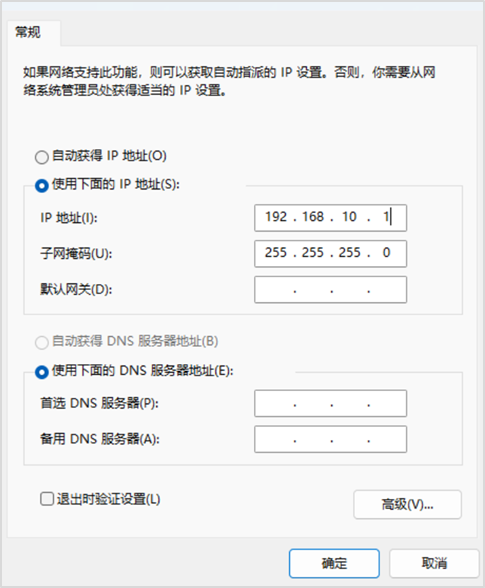
步骤 6 验证。
在键盘上使用快捷键“Win+R”,在运行窗口输入cmd进入命令行窗口。输入ipconfig命令查询PC网口IP地址是否修改成功:
C:\Users\用户实际信息>ipconfig
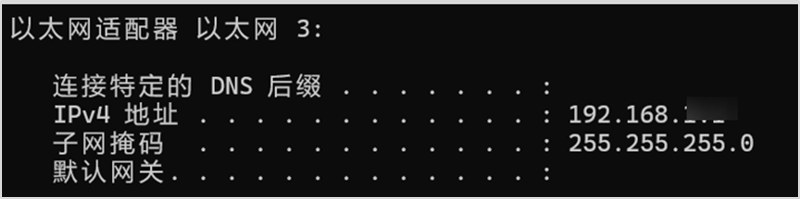
2.2 登录开发板
2.2.1 通过cmd登录开发板(方式一)
在键盘上使用快捷键“Win+R”,在运行窗口输入cmd进入命令行窗口。
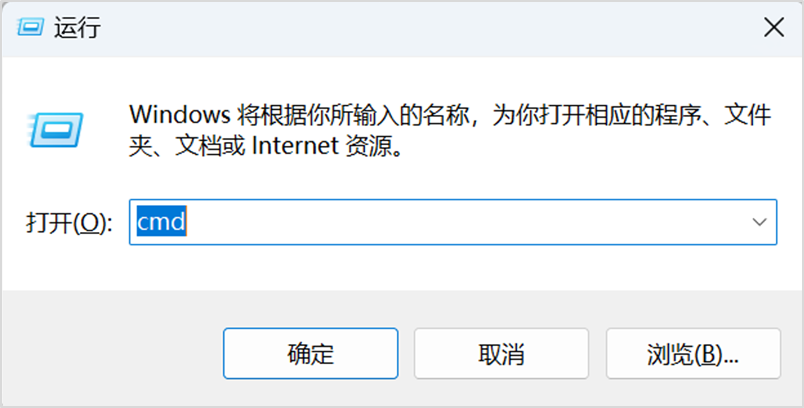
然后运行如下ssh登录命令:
ssh root@192.168.10.8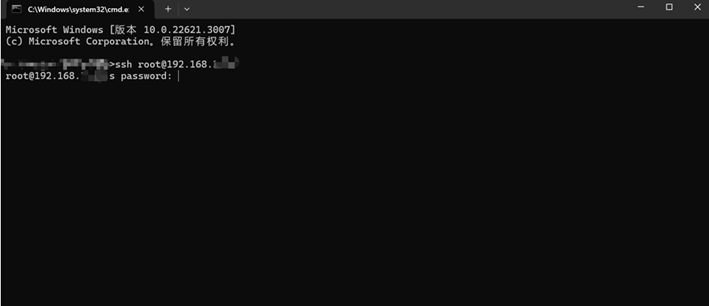
输入密码然后按下“Enter”键,默认开发板上root用户的密码为openEuler。
登录成功后的界面如下所示:
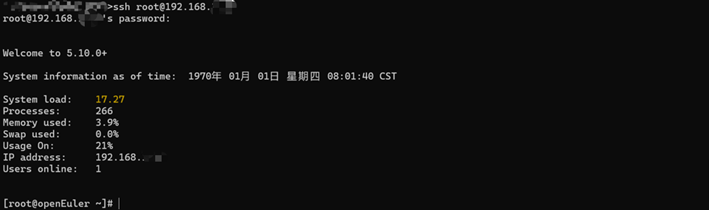
2.2.2 使用ssh工具登录开发板(方式二)
也可以通过其它ssh工具软件登录到开发板,如MobaXtrem、xshell、putty等。这里以MobaXtrem为例显示。
从本地电脑通过配置香橙派鲲鹏pro开发板的IP地址(如:192.168.10.8)来连接香橙派鲲鹏pro开发板,并使用root用户及对应密码(openEuler)来登录。
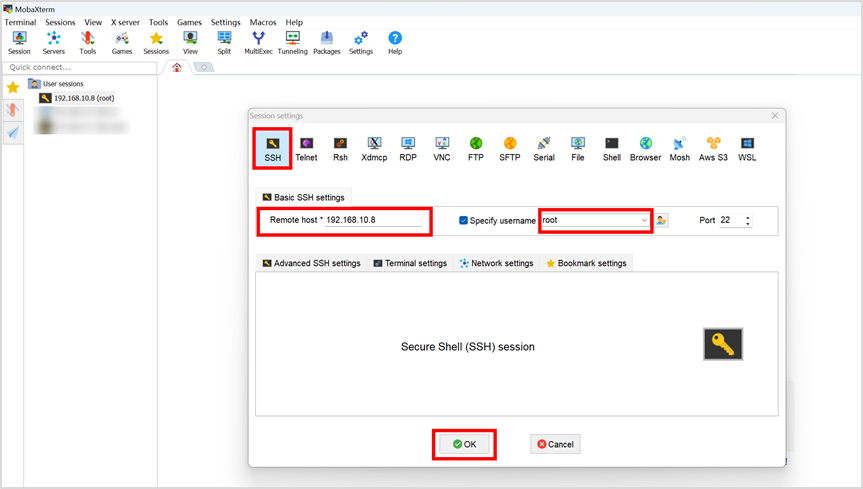
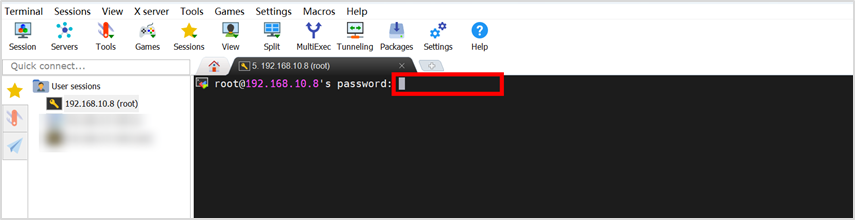
输入root用户及对应密码(openEuler),然后按“Enter”键登录。
2.3 开发板网络连接(推荐)
2.3.1 WIFI连接
步骤 1 连接前准备。
根据1.2 连接并登录到香橙派鲲鹏pro开发板 先连接并登录到开发板。
步骤 2 扫描WIFI热点。
开发板上执行nmcli dev wifi 命令扫描周围的 WIFI 热点:
[root@openEuler ~]# nmcli dev wifi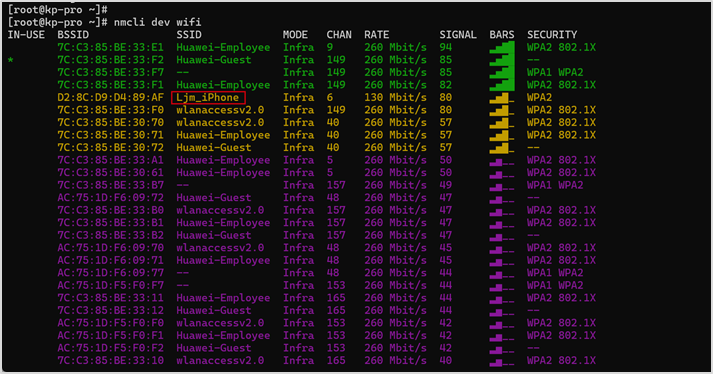
步骤 3 连接指定WIFI。
然后使用 nmcli 命令连接扫描到的 WIFI 热点,其中:
a. wifi_name 需要换成想连接的 WIFI 热点的名字。
b. wifi_passwd 需要换成想连接的 WIFI 热点的密码。
[root@openEuler ~]# nmcli dev wifi connect wifi_name password wifi_passwd输入命令,以Ljm_iPhone为例,
连接成功后输出:成功用 "wlan0ab877337-e465-440a-852d-c95ee6b5f4b0" 激活了设备 。

步骤 4 测试WIFI是否连通。
使用ping命令可以测试WIFI网络的连通性,ping命令可以通过Ctrl+C快捷键来中断运行。
[root@openEuler ~]# ping www.hikunpeng.com -I wlan0输出结果如下图所示:
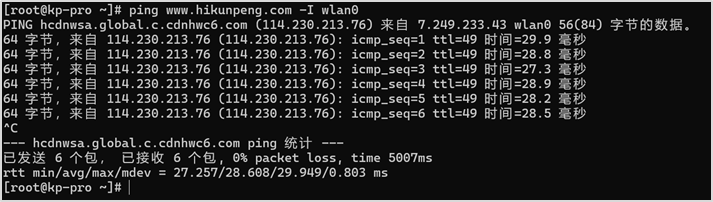
3《我的世界》服务端搭建
步骤 1 下载《我的世界》Minecraft。
在开发板上,下载《我的世界》Minecraft:Java 版服务器(使用的Java服务器版本保证跨平台),网址: https://www.minecraft.net/zh-hans/download/server,也可在本址电脑上下载好然后上传至开发板指定目录。
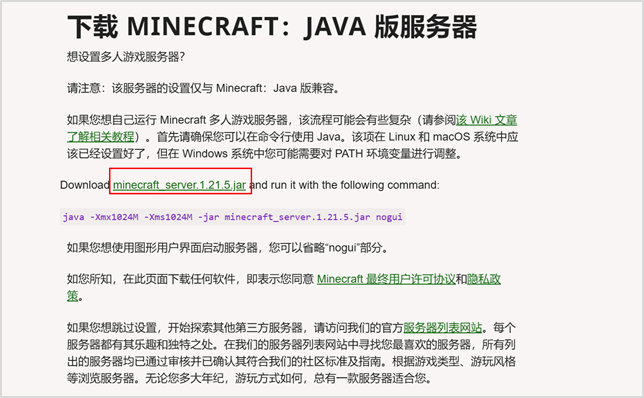
下载后文件名为:server.jar,并将考备至/root目录,为启动此服务器,JDK版本要求为21(本案例中使用的是21.0.6版本)。
步骤 2 检查当前JDK版本
首先,你需要检查当前系统中安装的JDK版本。可以通过在终端中运行以下命令来完成。
java -version步骤 3 下载目标JDK版本
下载你需要的JDK版本。确保下载与你的Linux发行版相匹配的版本(如tar.gz格式)。
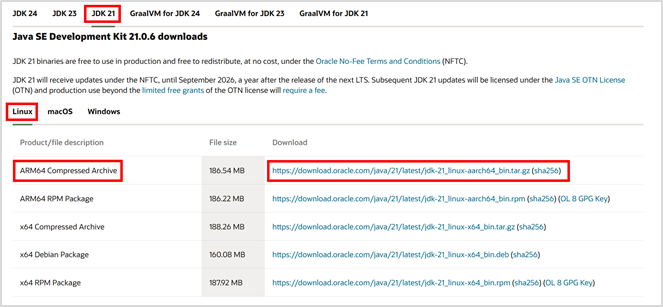
步骤 4 安装目标JDK版本
下载完成后,解压缩下载的文件。假设你下载的文件名为jdk-21_linux-aarch64_bin.tar.gz,你可以使用以下命令解压缩:
tar -zxvf jdk-21_linux-aarch64_bin.tar.gz解压缩后,你将得到一个名为jdk-21.0.6的文件夹。接下来,你可以将这个文件夹移动到一个更合适的位置,比如/usr/local/:
mv jdk-21.0.6 /usr/local/步骤 5 配置环境变量
为了使新安装的JDK生效,你需要更新环境变量。编辑你的shell配置文件(如/etc/profile),在最末尾添加以下两行:
export JAVA_HOME=/usr/local/jdk-21.0.6
export PATH=$JAVA_HOME/bin:$PATH
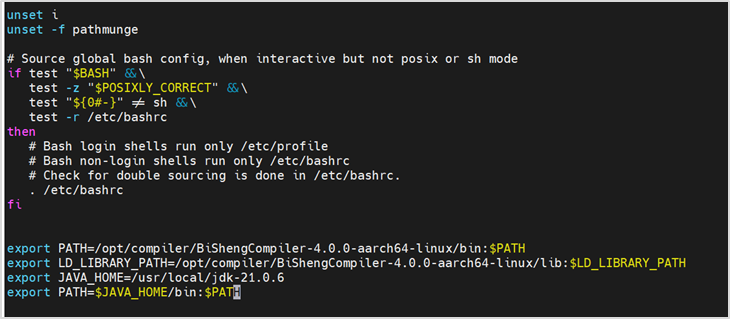
替换/usr/local/jdk-21.0.6为你实际安装的JDK路径。保存文件后,运行以下命令使更改生效。
source /etc/profile步骤 6 验证JDK版本升级成功
最后,再次运行java -version命令来验证JDK版本是否已成功升级21:

步骤 7 启动《我的世界》服务器
java -Xmx1024M -Xms1024M -jar server.jar noguiJAVA版Minecraft服务器启动后会生成配置文件server.properties,该文件位于minecraft_server/ 根目录下。
可按ctrl+c退出。
步骤 8 server.properties配置说明,请参考附录一
步骤 9 服务设置
在你的服务器文件夹中找到 server.properties 文件并打开,找到 server-ip= 行,将此行的值改为你的新IP地址(如:192.168.10.8)。
vi server.properties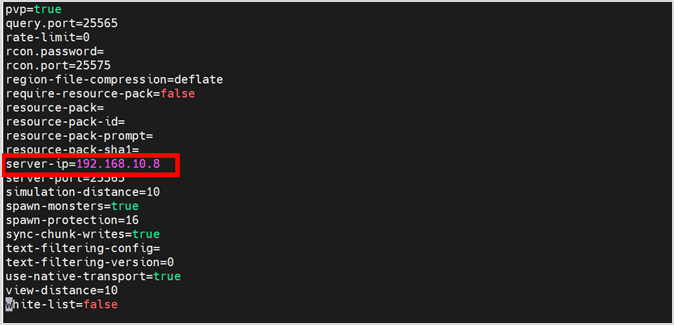
关闭正版验证,打开server.properties文件,将online-mode=true更改为online-mode=false。
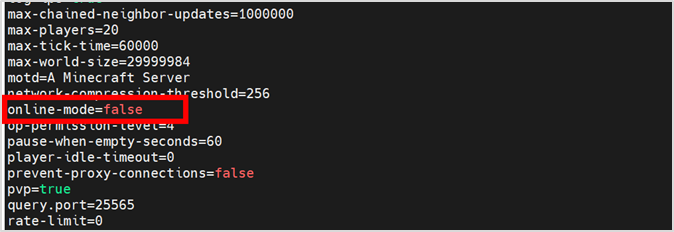
步骤 10 设置支持EULA
在你的服务器文件夹中找到 eula.txt文件并打开,将eula=false改为eula=true,如下:
vi eula.txt
1.8以后的服务端都必须设置支持EULA才能允许开服。
步骤 11 关闭防火墙
执行以下二个命令将防火墙关闭。
systemctl stop firewalld.service
systemctl disable firewalld.service,具体如下:
systemctl stop firewalld.service
systemctl disable firewalld.service
4 内网穿透软件搭建
步骤 1 内网穿透软件cpolar下载与安装
自动安装方式:一键自动安装脚本,该脚本适用于Ubuntu16.04/18.04/20.04及以后,Centos7/8及以后版本,树莓派最新官方镜像,及支持systemd的新式Linux操作系统,该脚本会自动判断CPU架构(i386/amd64/mips/arm/arm64等等),自动下载对应cpolar客户端,并自动部署安装。
在开发板上,执行以下脚本,一键自动安装cpolar:
curl -L https://www.cpolar.com/static/downloads/install-release-cpolar.sh | sudo bash步骤 2 查看版本号,有正常显示版本号即为安装成功
cpolar version步骤 3 token认证
登录cpolar官网后台(如果没有相应账号请先注册账号),点击左侧的验证,查看自己的认证token,如下图:
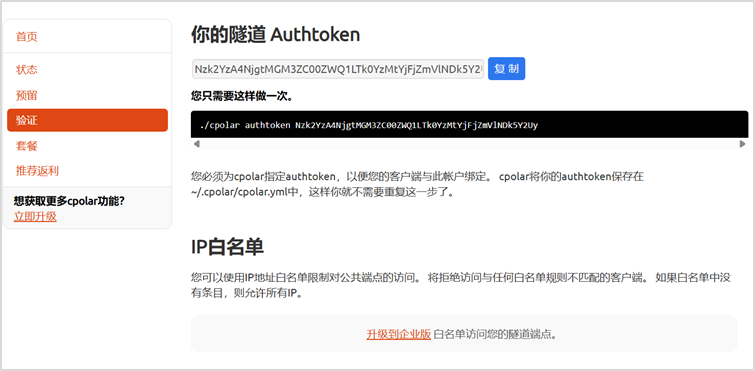
之后将token贴在以下命令行里进行执行。
cpolar authtoken xxxxxxx步骤 4 简单穿透测试
cpolar http 8080按ctrl+c退出。
步骤 5 向系统添加服务
sudo systemctl enable cpolar步骤 6 启动cpolar服务
sudo systemctl start cpolar步骤 7 查看服务状态
sudo systemctl status cpolar
步骤 8 登录后台,查看隧道在线状态
在cpolar内网穿透工具后台(地址 http://192.168.10.8:9200/) ,创建隧道,如下图:
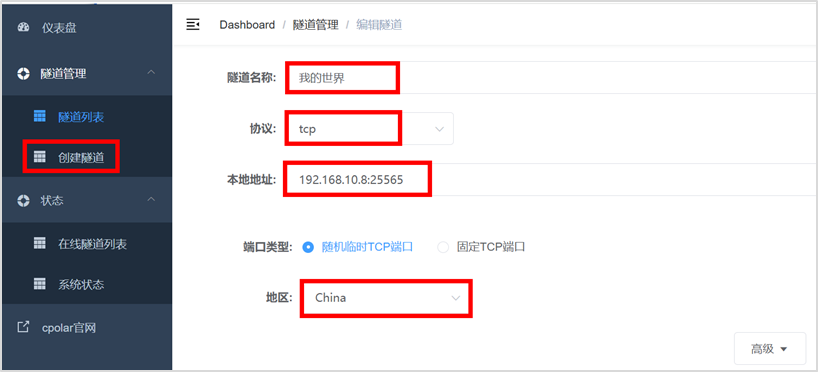
点击在线隧道列表,查看在线隧道。
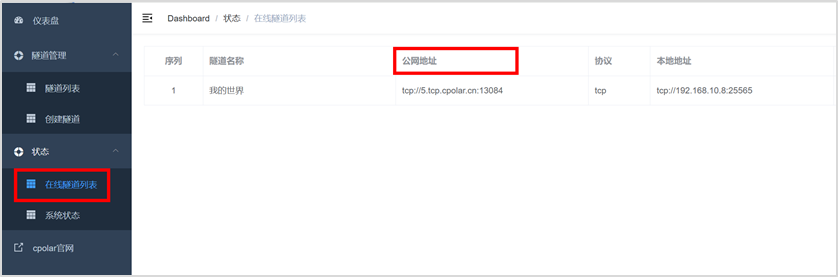
记录下穿透出来的公网地址(如tcp://5.tcp.cpolar.cn:13084,注意每次重启这地址会变动),下面连接服务器时要用到5.tcp.cpolar.cn:13084。
5 《我的世界》启动器搭建
步骤 1 下载启动器
在本地电脑下载 - Hello Minecraft! Launcher
根据情况自行选择,本次我们选择windiws 安装客户端。
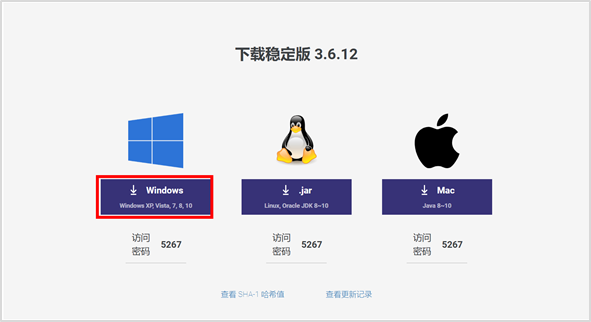
下载后文件名为:HMCL-3.6.12.zip。
步骤 2 安装启动器
解压后双击HMCL-3.6.12.exe进行启动然后添加离线账户,(提示缺少java环境自行参考 java环境变量配置)。
接着在启动器中点击左边栏目上的下载进行安装新游戏Minecraft 1.21.5(要求有网络)。
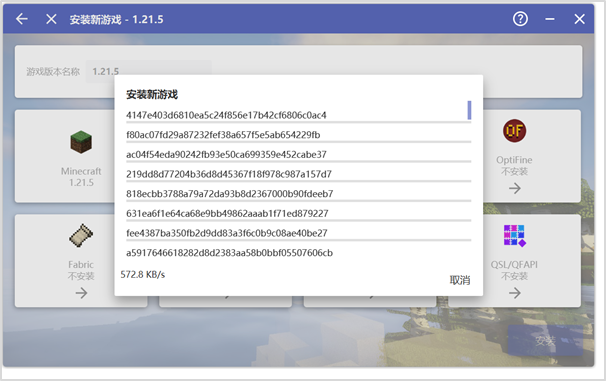
步骤 3 启动游戏
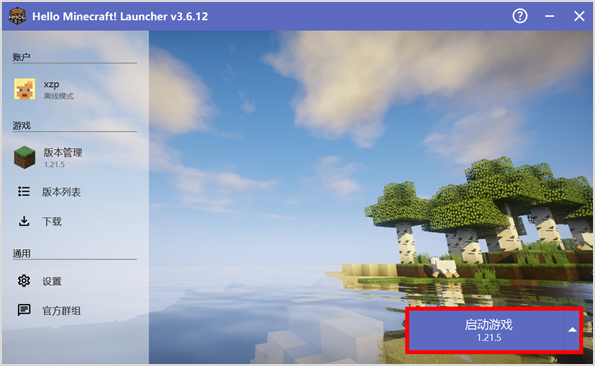
步骤 4 选择多人游戏
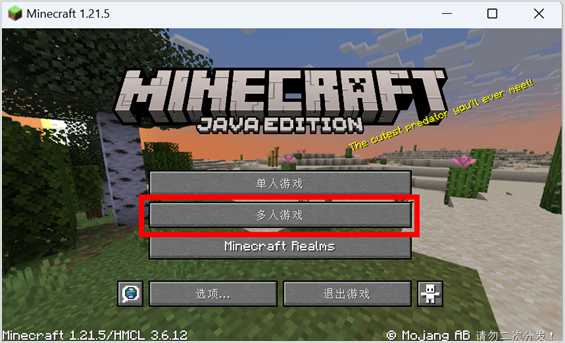
步骤 5 直接连接方式登录
连接前请在开发板终端执行以下代码启动《我的世界》服务端。
java -Xmx1024M -Xms1024M -jar server.jar nogui服务端启动后点击“直接连接”方式进行连接。
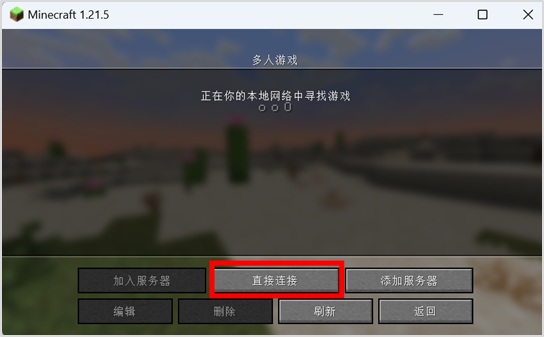
直连方式一:可以用IP:端口去连接。
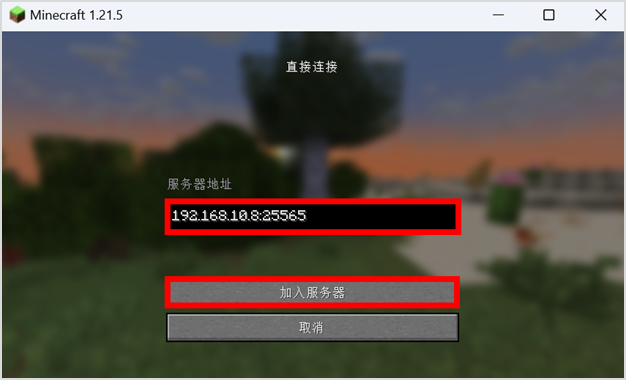
直连方式二:或者用外网穿透出来的公网地址连接。
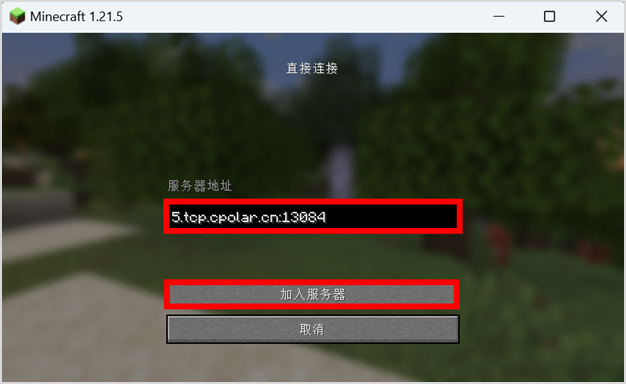
步骤 6 通过服务器方式登录
添加服务器。
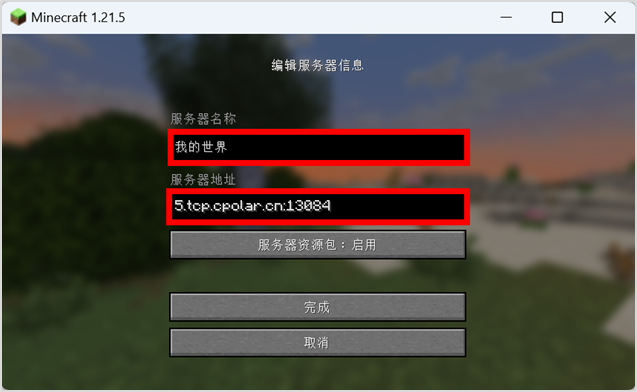
登录游戏。
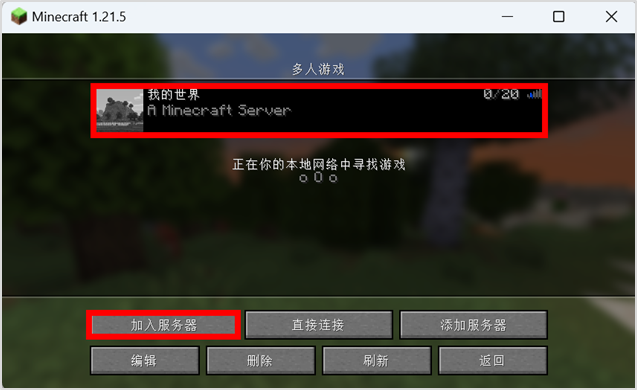
6 更多学习
更多学习内容请扫码报名参加 “鲲鹏技术学习加油站”。
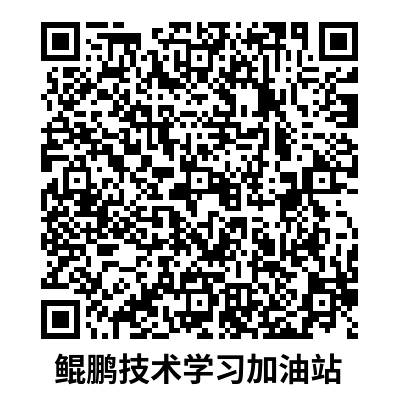
7 附录一:server.properties配置说明